Lorsque vous avez trouvé ce blog, nous avons officiellement lancé un outil de flashage rapide en ligne pour ZBDongle. Avec cet outil officiel, vous pouvez flasher votre Dongle rapidement et sans effort — il suffit d'insérer votre Dongle dans l'ordinateur et de suivre les étapes en quelques clics. Le processus complet prend environ une minute.
Voir le tutoriel ici : SONOFF Dongle Quick Flasher : mises à jour du firmware sans effort en 1 minute
Étape 1 : Identifiez votre modèle
Avant de commencer toute opération, il est très important de confirmer le modèle de l'appareil que vous utilisez.
ZBDongle-E et ZBDongle-P sont construits sur des puces différentes, leur protocole et leur firmware sont incompatibles entre eux. Confondre les deux entraînera directement un échec de fonctionnement. Pour cela, vous pouvez vérifier directement le modèle imprimé au bas de la coque métallique.
Le contenu suivant s'applique à ZBDongle-E modèle ONLY.

Étape 2 : Sélectionnez le type de firmware souhaité
·Coordinateur
Type de firmware préinstallé en usine.
Ce firmware peut être utilisé avec la plateforme domotique pour permettre à votre hôte d'envoyer et de recevoir des signaux Zigbee, afin qu'il puisse être utilisé comme passerelle Zigbee.
Vous pouvez télécharger le firmware du coordinateur fourni par SONOFF au lien suivant :
Sonoff_Zigbee_Dongle_Firmware/Dongle-E/NCP at master · itead/Sonoff_Zigbee_Dongle_Firmware · GitHub
https://github.com/itead/Sonoff_Zigbee_Dongle_Firmware/tree/master/Dongle-E/NCP
Pour les utilisateurs de Zigbee2MQTT, vous pouvez voir le rappel suivant dans le journal :
warning: zh:ezsp: le pilote « ezsp » est obsolète et ne sera maintenu que pour fournir un support aux anciens firmwares (pré 7.4.x). La migration vers « ember » est recommandée.
Ce message ne signifie pas qu'il y a une panne à gérer. Il recommande simplement de passer à une version plus récente du firmware du coordinateur.
En fait, la première lettre de EZSP signifie ember, et ember est le nom de Zigbee2MQTT pour les versions EZSP supérieures à V8. Si vous acceptez la suggestion et souhaitez mettre à jour le firmware, vous pouvez également choisir la dernière version dans le lien ci-dessus. NCP 7.4.3 correspond à EZSP V13. Après la mise à jour du firmware, vous devez changer le paramètre d'adaptateur de Zigbee2MQTT en ember à temps.
Si vous trouvez l'opération ci-dessus fastidieuse, vous pouvez également choisir de conserver le firmware d'usine et continuer à l'utiliser. Ce rappel n'affectera pas votre utilisation quotidienne.
·Routeur
Le type de firmware est utilisé pour étendre la portée du signal d'un réseau Zigbee.
Les appareils exécutant ce firmware ne peuvent plus être utilisés comme passerelles, mais deviennent des sous-appareils pouvant rejoindre d'autres réseaux Zigbee. Il convient de noter qu'en raison des limitations du protocole Zigbee, les appareils de routage ne peuvent fournir des relais de communication que pour les appareils finaux sur le même réseau. Si vous avez plusieurs passerelles et que toutes doivent étendre la portée du signal, vous devez appairer au moins un appareil de routage pour chaque passerelle.
De plus, les appareils finaux ont la liberté de choisir le chemin de communication, et certains appareils peuvent préférer communiquer directement avec la passerelle, donc nous ne garantissons pas que tous les appareils finaux communiqueront avec l'appareil exécutant ce firmware de routage.
Vous pouvez télécharger le firmware du routeur fourni par Sonoff au lien suivant :
Sonoff_Zigbee_Dongle_Firmware/Dongle-E/Router at master · itead/Sonoff_Zigbee_Dongle_Firmware · GitHub
https://github.com/itead/Sonoff_Zigbee_Dongle_Firmware/tree/master/Dongle-E/Router
Lorsque vous devez appairer manuellement un appareil exécutant le firmware du routeur, vous pouvez appuyer longuement sur le bouton Boot jusqu'à ce que la lumière verte commence à clignoter. Ne touchez pas au bouton Reset sinon l'appareil redémarrera.
·Routeur de bordure Thread
Le type de firmware utilisé pour implémenter les capacités de signalisation Thread.
Contrairement à Matter sur WiFi, qui ne nécessite qu'un routeur WiFi, Matter sur Thread nécessite un appareil routeur de bord pour permettre à un hôte classique d'agir comme un hub pour contrôler les appareils.
Vous pouvez trouver des firmwares Thread tiers avec des noms de fichiers commençant par ot-rcp dans les liens suivants :
silabs-firmware-builder/firmware_builds/zbdonglee at main · darkxst/silabs-firmware-builder · GitHub
https://github.com/darkxst/silabs-firmware-builder/tree/main/firmware_builds/zbdonglee
Étape 3 : Installer le pilote série
La puce coordinatrice s'appuie sur une puce USB-série pour communiquer avec l'hôte, vous devez donc installer le pilote pour la puce série.
Selon le lot que vous avez acheté, l'appareil peut avoir deux puces de port série, CH9102 ou CP2102.
Les pilotes utilisés par ces deux puces sont incompatibles, vous devez donc d'abord confirmer le lot auquel appartient l'appareil.
Retournez l'appareil avec le texte imprimé dessus, vous verrez le numéro de série à 10 chiffres. Si les 5 premiers chiffres sont supérieurs à 30623, vous devez installer le pilote CP2102, sinon installez le pilote CH9102.
Linux : Aucune installation spéciale de pilote n'est requise sauf si votre version du noyau est très ancienne.
Étape 4 : Retirer la coque métallique
Les voyants LED et les boutons du ZBDongle sont enfermés à l'intérieur de la coque métallique. Pour accéder aux boutons, vous devez retirer la coque avant de le connecter à l'hôte.
Du côté de l'antenne externe du boîtier métallique, vous pouvez voir deux vis. Dévissez d'abord l'antenne puis retirez les deux vis, ensuite vous pouvez sortir le PCB du boîtier métallique. Connectez le ZBDongle à l'hôte dans cette configuration, l'étape suivante est de préparer le logiciel.
NOTE: Le retrait de la coque ne fait pas perdre la garantie.
Étape 5 : Télécharger l'outil de transfert Xmodem
Pour transférer le firmware vers le ZBDongle, vous avez besoin d'un logiciel de communication série avec fonction Xmodem. Dans ce tutoriel, nous présenterons le processus d'utilisation de CoolTerm sous Windows.
NOTE: Seules les versions supérieures à 2.3.0 de CoolTerm supportent le protocole Xmodem.
Vous pouvez télécharger la version appropriée selon votre système d'exploitation depuis le lien suivant :
Freeware de Roger Meier
Étape 6 : Entrée Bootloader et transfert du firmware
CoolTerm n'a pas besoin d'être installé. Vous pouvez voir la fenêtre suivante en exécutant CoolTerm.exe :

Vous devrez cliquer sur le menu Options et modifier quelques éléments aux valeurs correctes avant de pouvoir démarrer la connexion.

Changez le débit en bauds à 115200.

Désactivez toutes les fonctions de contrôle de flux.

Ajustez le mode de l'interface terminal.

Après avoir enregistré les modifications ci-dessus, vous pouvez cliquer sur le bouton de connexion.
Appuyez et maintenez le bouton Boot sur le PCB puis appuyez sur Reset et relâchez-les en même temps.

Si l'opération réussit, vous pouvez voir le menu Bootloader comme indiqué ci-dessous.
Si vous ne voyez pas le menu, vous pouvez essayer à nouveau l'opération des boutons ci-dessus ou vérifier si les paramètres tels que le débit en bauds sont corrects.

ZBDongle acceptera le transfert du fichier firmware uniquement lorsqu'il est en état Bootloader.
Pour démarrer immédiatement la réception du fichier, appuyez sur 1 (et appuyez sur Entrée).

Après être entré en état d'attente, le menu affichera continuellement la lettre C pour montrer la fenêtre temporelle en attente de l'envoi du fichier.
Vous devez sélectionner le fichier firmware à écrire avant que la lettre C remplisse une ligne, sinon ZBDongle retournera au menu principal du Bootloader.




Après avoir vu la notification que le transfert est terminé, félicitations, vous avez terminé toutes les opérations !
Entrez 2 pour démarrer le firmware et voir si cela fonctionne !




















































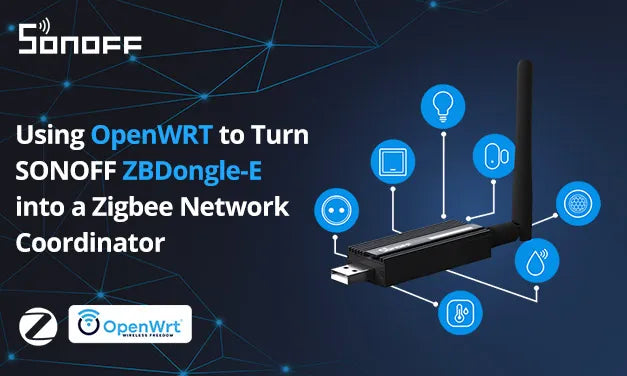
1 commentaire
Philbug22
J’ai acheter un clé USB ZBDongle-E pendant les black-friday 2025. Bien arrivée mais pas moyen de la mettre sur Zigbee2MQTT! Le firmware était ancestral version 6! Retourné tous les tutos spécialisés, j’en étais à envoyer des codes en ligne de commande avec un risque non null de laisser la clé dans un état second. Bref ce tuto est bien fait très clair et la procédure est efficace ! je suis passé de la version 6 à la version 7.4.5 ce qui m’a permis de la faire travailler avec Zigbee2MQTT! Bravo de PhilBug22!
Laisser un commentaire
Tous les commentaires sont modérés avant d'être publiés.
Ce site est protégé par hCaptcha, et la Politique de confidentialité et les Conditions de service de hCaptcha s’appliquent.